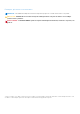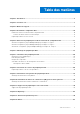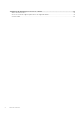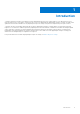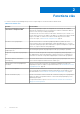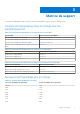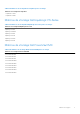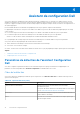Plug-in Dell OpenManage Version 1.0 pour Nagios XI Guide de l’utilisateur 1 Mars 2021 Rév.
Remarques, précautions et avertissements REMARQUE : Une REMARQUE indique des informations importantes qui peuvent vous aider à mieux utiliser votre produit. PRÉCAUTION : ATTENTION vous avertit d’un risque de dommage matériel ou de perte de données et vous indique comment éviter le problème. AVERTISSEMENT : un AVERTISSEMENT signale un risque d’endommagement du matériel, de blessure corporelle, voire de décès. © 2016-2021 Dell Inc. ou ses filiales. Tous droits réservés.
Table des matières Chapitre 1: Introduction ..................................................................................................................5 Chapitre 2: Fonctions clés............................................................................................................... 6 Chapitre 3: Matrice de support.........................................................................................................7 Chapitre 4: Assistant de configuration Dell................................
Chapitre 15: Documentation et ressources connexes........................................................................ 51 Autres documents utiles......................................................................................................................................................51 Accès au contenu de support à partir du site de support Dell EMC............................................................................. 51 Contacter Dell....................................................
1 Introduction Ce guide fournit des informations sur l’utilisation de Dell OpenManage Plug-in Version 1.0 pour Nagios XI et ses différentes fonctions telles que la découverte, la surveillance, le lancement des consoles et le dépannage des périphériques Dell pris en charge. Le guide fournit également des informations détaillées sur les périphériques Dell pris en charge et les questions fréquemment posées par les clients.
2 Fonctions clés Les fonctions clés de Dell OpenManage Plug-in Version 2.0 pour Nagios XI sont décrites dans le tableau suivant. Tableau 1. Fonctions clés Fonction Fonctionnalité Détection de périphériques à l'aide de l'Assistant de configuration Dell Détecte les périphériques Dell pris en charge dans la console Nagios XI en utilisant l'assistant de configuration Dell. Une fois la détection terminée, les définitions d'hôte et de service sont créées pour chaque périphérique.
3 Matrice de support Le Plug-in Dell OpenManage pour Nagios XI prend en charge les périphériques Dell répertoriés dans les tableaux suivants. Versions micrologicielles prises en charge pour les périphériques Dell Tableau 2. Versions micrologicielles prises en charge pour les serveurs Dell Serveurs Dell Versions du micrologiciel iDRAC Serveurs Dell PowerEdge de 12e génération 2.30.30.30 et 2.21.21.21 Serveurs Dell PowerEdge de 13e génération 2.30.30.30 et 2.21.21.
Tableau 5. Serveurs Dell PowerEdge pris en charge Serveurs PowerEdge de 12e génération Serveurs PowerEdge de 13e génération R520 R430 R620 R530 R720xd R530xd R820 R630 R920 R730 T320 R730xd T420 R830 T620 R930 R230 R330 T130 T330 T430 T630 Solutions évolutives DSS (Dell Datacenter Scalable Solutions) prises en charge. Tableau 6. Solutions évolutives DSS (Dell Datacenter Scalable Solutions) prises en charge.
Tableau 8. Matrices de stockage Dell Compellent prises en charge Matrices de stockage Dell Compellent Compellent SC4020 Compellent SC8000 Matrices de stockage Dell EqualLogic PS-Series Tableau 9. Matrices de stockage Dell EqualLogic PS-Series prises en charge Matrices de stockage Dell EqualLogic PS-Series EqualLogic PS4100 EqualLogic PSM4110 EqualLogic PS6100 EqualLogic PS6210 EqualLogic PS6500 EqualLogic PS6510 Matrices de stockage Dell PowerVault MD Tableau 10.
4 Assistant de configuration Dell Vous pouvez détecter les périphériques Dell à l'aide de l'assistant de configuration Dell. Cet Assistant vous guidera à travers une série d'étapes de configuration où vous pourrez fournir les éléments appropriés requis pour détecter les hôtes et les associer à leurs services respectifs. Le plug-in Dell valide les entrées à la fin de chaque étape, avant de passer à l'étape suivante, et affiche les messages d'invite ou de synthèse appropriés.
Tableau 11. Options de détection Option Description Pour sélectionner un fichier, cliquez sur le bouton Parcourir, accédez à l'emplacement où vous avez enregistré le fichier et sélectionnez-le. Paramètres de communication Les périphériques Dell pris en charge peuvent être détectés à l'aide du protocole SNMP ou WS-MAN. En fonction du protocole choisi, vous devez configurer les paramètres de communication. Par défaut, le protocole WS-MAN est sélectionné.
Paramètres de configuration Vous pouvez définir les valeurs des paramètres de configuration en fonction de vos besoins. Tableau 14. Paramètres de configuration Paramètres de configuration Nom du paramètre Valeur par défaut Description URL de la garantie https://api.dell.com/support/assetinfo/v4/ URL d'extraction des détails de la garantie. getassetwarranty/ Jours critiques de garantie 10 Nombre de jours restant avant l'expiration de la garantie.
● (Facultatif) le module Socket6 Perl version 0.23 ou version ultérieure est installé pour surveiller les systèmes gérés à l’aide du protocole IPv6 (Internet Protocol version 6). ● (Facultatif) SNMPTT (SNMP Trap Translator) est installé. Il vous permet de recevoir des alertes SNMP. Dell recommande d'utiliser la version la plus récente. ● (Facultatif) L'utilitaire Dell Remote RACADM pris en charge est installé.
Tableau 16. Services créés pour un châssis Dell en fonction du protocole WS-MAN Services Description État d’intégrité globale des châssis Dell Ce service s'applique à tous les châssis Dell pris en charge. Informations sur les châssis Dell Ce service s'applique à tous les châssis Dell pris en charge. Interruptions de châssis Dell Ce service s'applique à tous les châssis Dell pris en charge. Services détaillés Ce service s'applique à tous les châssis Dell pris en charge.
Tableau 18. Services créés pour les matrices de stockage Dell EqualLogic PS-Series en fonction du protocole SNMP Services Services de base Informations sur le groupe Dell Storage EqualLogic Interruptions du membre Dell EqualLogic Storage Services détaillés État du disque physique membre Dell Storage EqualLogic État du volume de groupe Dell Storage EqualLogic État du pool de stockage du groupe Dell EqualLogic Informations sur la garantie du membre Dell Storage EqualLogic Tableau 19.
5 Détection de périphériques à l'aide de l'assistant de configuration Dell Les sections suivantes décrivent les processus de détection des périphériques Dell et de leurs services associés à l’aide de l’Assistant de surveillance Dell. Une fois que vous avez effectué toutes les étapes de configuration avec succès, les hôtes et les services associés peuvent être surveillés dans la console Nagios XI.
Figure 1. Assistant de configuration : plug-in Dell OpenManage pour Nagios XI - Étape 1 Une fois que les valeurs données sont acceptées sans erreur, l' Assistant Configuration : plug-in Dell OpenManage pour Nagios XI : Étape 2 s'affiche.
3. Cliquez sur Suivant après avoir sélectionné les périphériques et services que vous souhaitez surveiller. Une fois que les valeurs données sont acceptées sans erreur, l' Assistant Configuration : plug-in Dell OpenManage pour Nagios XI : Étape 3 s'affiche.
6 Affichage des périphériques Dell Vous pouvez afficher les périphériques Dell identifiés dans la console Nagios XI dans la vue Détails sur l'hôte ou Détails sur le service. 1. Pour afficher les hôtes dans la console Nagios XI, cliquez sur l'onglet Accueil, puis sélectionnez Détails > Détails sur l'hôte dans le volet de gauche. Les hôtes détectés s'affichent dans le volet droit. 2.
7 Surveillance des périphériques Dell Après avoir détecté les périphériques Dell, vous pouvez les surveiller, ainsi que leurs services associés, notamment les informations sur le périphérique, l'intégrité générale et d'autres composants. Les différents aspects des périphériques Dell que vous pouvez surveiller sont décrits dans les sections suivantes.
Tableau 20. Informations sur l’appareil (suite) Prestataires État Description Attributs affichés ● URL CMC Informations sur le stockage SC-Series Dell EMC Les états suivants sont possibles : ● OK Ce service fournit les informations de base concernant l'inventaire des périphériques de l'IP de gestion de Compellent.
Tableau 20. Informations sur l’appareil Prestataires État Description Attributs affichés ● Capacité Informations sur Dell EMC Storage MD-Series Les états suivants sont possibles : ● OK Ce service fournit les informations de base sur l'inventaire des périphériques des baies de stockage PowerVault MD.
Tableau 21. Informations sur l’état d’intégrité globale Prestataires État Description Attributs affichés lors de l’utilisation de WSMan Attributs affichés lors de l’utilisation de SNMP Attributs affichés lors de l’utilisation de Redfish/REST État d'intégrité globale des châssis Dell EMC REMARQUE : ME4 et MX7000 utilisent le protocole RES T Renseigne sur L'ensemble du châssis l’état d’intégrité globale des châssis Dell EM C.
Tableau 21.
Tableau 22. Informations relatives à l'intégrité des composants du périphérique Dell EMC (suite) Prestataires État Description Attributs affichés lors de l'utilisation de WSMan Attributs affichés lors de l’utilisation de SNMP Attributs affichés lors de l'utilisation de Redfish serveurs Dell EMC. ● StripeSize ● État ● StripeSize ● État ● WriteCachePolic y ● StripeSize ● État État du ventilateur du serveur Dell EMC Renseigne sur l'état d'intégrité globale des ventilateurs des serveurs Dell EMC.
Tableau 22. Informations relatives à l'intégrité des composants du périphérique Dell EMC (suite) Prestataires État Description Attributs affichés lors de l'utilisation de WSMan Attributs affichés lors de l’utilisation de SNMP Attributs affichés lors de l'utilisation de Redfish du serveur Dell EMC capteurs de température des serveurs Dell EMC. État des capteurs de tension du serveur Dell EMC Renseigne sur l'état d'intégrité globale des capteurs de tension des serveurs Dell EMC.
Tableau 22. Informations relatives à l'intégrité des composants du périphérique Dell EMC Prestataires État Description État de la GPU du serveur Dell EMC Fournit l’état des informations relatives au processeur graphique des serveurs Dell EMC.
Tableau 23. Informations sur l'intégrité des composants de châssis Dell EMC (suite) Prestataires État Description Attributs affichés ● Structure ● PCIeSlot ● PowerState ● AssignedSlot ● AssignedBlade État du ventilateur du châssis Dell EMC Châssis modulaire PowerEdge MX7000 Fournit des informations sur l’état d’intégrité, dans le cas le plus défavorable, des ventilateurs du châssis Dell EMC.
Tableau 23. Informations sur l'intégrité des composants de châssis Dell EMC Prestataires État Description Attributs affichés ● PartNumber ● Emplacement Informations sur le logement du serveur de châssis Dell EMC Fournit des informations sur l’état d’intégrité, dans le cas le plus défavorable, des logements serveur sur le châssis Dell EMC.
Tableau 24. Informations sur l'intégrité des composants EqualLogic Prestataires État Description Attributs affichés lors de l'utilisation de WSMan État du disque physique du membre Dell EMC Storage PS-Series Les états suivants sont possibles : ● OK ● Avertissement Fournit des informations sur l'état d'intégrité, dans le cas le plus défavorable, du membre EqualLogic.
Tableau 25. Informations sur l'intégrité des composants Compellent Prestataires État Description Attributs affichés lors de l'utilisation de WSMan ● Date de début (UTC) ● Date de fin (UTC) ● Jours restants Tableau 26.
Tableau 27. Informations sur les services PowerVault ME4 Prestataires État Description Attributs affichés Groupe de disques Dell EMC Storage ME4 Fournit des informations sur les groupes de disques de stockage pour les baies de stockage PowerVault ME4. ● ● ● ● État Nom SerialNumber Taille État des blocs d’alimentation Dell EMC Storage ME4 Fournit l’état du bloc d’alimentation de stockage pour les baies de stockage PowerVault ME4.
Tableau 28. Informations sur l’intégrité des composants de l’appareil Dell EMC (suite) Prestataires État Description Attributs Attributs affichés affichés lors de l’utilisation lors de de SNMP l’utilisation de WSMan Attributs affichés lors de l'utilisation de Redfish État de la mémoire des serveurs Dell EMC Les états suivants sont possibles : ● OK ● Avertissement Fournit des informations sur l'état d'intégrité, dans le cas le plus défavorable, de la mémoire des serveurs Dell EMC.
Tableau 28. Informations sur l’intégrité des composants de l’appareil Dell EMC (suite) Prestataires État Description Attributs Attributs affichés affichés lors de l’utilisation lors de de SNMP l’utilisation de WSMan Attributs affichés lors de l'utilisation de Redfish Non disponible compte de l’état de la redondance. État d'intrusion dans le serveur Dell EMC Renseigne sur l’état d’intégrité globale d’intrusion dans le châssis des serveurs Dell EM C.
Tableau 28. Informations sur l’intégrité des composants de l’appareil Dell EMC Prestataires État Description Attributs Attributs affichés affichés lors de l’utilisation lors de de SNMP l’utilisation de WSMan Attributs affichés lors de l'utilisation de Redfish Renseigne sur l’état d’intégrité globale des sondes de tension des serveurs Dell EM C.
Tableau 29. Informations sur l'intégrité des composants du commutateur réseau Prestataires Description Attributs affichés lors de l’utilisation de SNMP État du ventilateur du Les états suivants sont commutateur réseau Dell EMC possibles : ● OK ● Avertissement Fournit des informations sur l'état du ventilateur, dans le cas le plus défavorable, du commutateur réseau. ● État Fournit des informations sur l'état du support du ventilateur, dans le cas le plus défavorable, du commutateur réseau.
REMARQUE : Pour plus d'informations sur la surveillance de l'intégrité des contrôleurs Compellent, reportez-vous aux informations spécifiques du Guide d'utilisation des contrôleurs Compellent sur le site Dell.com/support. L'état du boîtier du châssis Dell EMC affiche l'état principal du boîtier uniquement. Pour plus d'informations, reportez-vous à la console de châssis PowerEdge VRTX ou le Guide d'utilisation du châssis PowerEdge VRTX sur le site Dell.com/support.
Tableau 30. Informations sur les interruptions Dell EMC Prestataires État Description ● Inconnu Interruptions de groupe Dell EMC Storage PS-Series Les états suivants sont possibles : ● OK ● Avertissement Fournit des informations sur l’interruption des matrices de stockage EqualLogic PS Series.
2. Accédez au service d'interruption spécifique au périphérique Dell EMC concerné. Seule la dernière alerte SNMP reçue s'affiche dans les informations d'état et la gravité de l'alerte est mise à jour dans l'état.
8 Lancement des consoles de périphériques Dell Vous pouvez lancer la console spécifique à un périphérique Dell pour obtenir d'autres procédures de dépannage pour tout problème que vous pouvez rencontrer lors de la surveillance ce périphérique. Vous pouvez le faire à partir de la vue Détails de l'hôte ou de la vue Détails du service dans la console Nagios XI. 1. Naviguez jusqu'à la page d'Accueil de Nagios XI. 2. Cliquez sur Détails de l'hôte ou Détails du service dans le volet de gauche. 3.
9 Informations sur la garantie des périphériques Dell À l'aide de cette fonction, vous pouvez accéder aux informations sur la garantie des périphériques Dell découverts. Cette fonction vous permet de surveiller les informations détaillées de la garantie du périphérique Dell dans la console Nagios XI. Une connexion Internet active est requise pour récupérer les informations sur la garantie.
Par exemple : Pour afficher les informations relatives au service de garantie pour les châssis Dell VRTX, cliquez sur Informations sur la garantie du châssis Dell. REMARQUE : Dans le cas des matrices de stockage Dell EqualLogic, le service de garantie sera uniquement associé à l'adresse IP du membre EqualLogic. Dans le cas des matrices de stockage Dell Compellent, le service de garantie sera uniquement associé à l'adresse IP du contrôleur Compellent.
10 Informations de la base de connaissances (KB) pour les alertes générées Vous pouvez obtenir davantage d'informations sur les alertes SNMP générées par les périphériques Dell détectés à partir des messages de la base de connaissances concernant ce périphérique dans la console Nagios XI. La section suivante indique les étapes à suivre pour visualiser les informations sur la base de connaissances.
11 Suppression de périphériques ou de services Dell Vous pouvez supprimer un périphérique Dell que vous ne souhaitez pas surveiller. Avant de supprimer un hôte, vous devez d'abord supprimer tous les services associés à cet hôte. 1. Connectez-vous à Nagios XI avec vos informations d'identification. 2. Naviguez jusqu'à Configurer, puis cliquez sur Core Congfig Manager dans le menu déroulant. 3. Dans le volet de droite, sous l'onglet Résumé de Nagios XI, cliquez sur Services.
12 Dépannage Cette section répertorie les problèmes que vous pouvez rencontrer lors de l’utilisation du plug-in Dell OpenManage pour Nagios XI. Elle répertorie également les solutions alternatives correspondantes. Tous les services (paramètres de services) correspondant aux périphériques détectés à l'aide de SNMP ne s'affichent pas dans la console Nagios XI. 1. Vérifiez que vous avez installé la version 6.0.1 ou ultérieure de Net-SNMP. 2. Détecter à nouveau les périphériques.
2. Procédez à l'intégration des interruptions en accédant à cd /html/includes/ configwizards/Dell_OM_NagiosXI_monitoring_wizard/script, puis exécutez la commande : ./postinstall.sh trap 3. Entrez le chemin où le fichier snmptt.ini est installé, puis appuyez sur ENTRÉE. Vous pouvez également appuyer sur Entrée pour poursuivre avec le chemin de fichier par défaut, /etc/snmp/snmptt.ini. 4.
Impossible d’afficher les alertes SNMP générées par le périphérique Dell dans la console Nagios XI Vérifiez que vous avez correctement installé SNMPTT, puis effectuez les opérations suivantes pour intégrer des interruptions : 1. Accédez au cd /html/includes/configwizards/ Dell_OM_NagiosXI_monitoring_wizard/script et exécutez la commande suivante : ./postinstall.sh trap 2. Entrez le chemin où le fichier snmptt.ini est installé, puis appuyez sur ENTRÉE.
13 Questions fréquemment posées 1. Question : pouvez-vous fournir des informations sur les licences du Plug-in Dell OpenManage pour Nagios XI ? Réponse : vous pouvez installer et utiliser ce plug-in gratuitement. 2. Question : quels sont les modèles de matériel Dell pris en charge par le plug-in ? Réponse : pour obtenir la liste des plateformes Dell prises en charge, reportez-vous à la section Matrice de support , page 7. 3.
14 Annexe Configuration des paramètres SNMP de l'iDRAC à l'aide de la console Web d'iDRAC 1. Lancez la console Web d'iDRAC (serveurs Dell PowerEdge de 12e génération et de générations ultérieures), puis accédez à Réseau > Services dans la console. 2. Configurez les propriétés suivantes de l'agent SNMP : a. Définissez la valeur Activée sur True et la valeur Protocole SNMP sur All (SNMP v1/v2/v3). b. Définissez un Nom de communauté SNMP avec une chaîne de communauté. c.
● Dans la section Alertes, activez l'option Alertes. ● Dans la section Filtre d'alertes, sélectionnez les champs requis sous Catégorie et Gravité. Vous ne recevrez aucune alerte SNMP si aucun de ces champs n'est sélectionné. ● Dans la section Configuration des alertes et du journal système distant, sélectionnez les champs requis, ce qui permet de configurer les alertes SNMP. 4.
15 Documentation et ressources connexes Ce chapitre détaille les autres documents et ressources disponibles pour vous aider à utiliser le plug-in Dell OpenManage pour Nagios XI. Sujets : • • • Autres documents utiles Accès au contenu de support à partir du site de support Dell EMC Contacter Dell Autres documents utiles Outre le présent manuel, vous pouvez consulter les manuels suivants disponibles sur le site Web du support Dell, à l'adresse Dell.com/ support/manuals.
Contacter Dell REMARQUE : Si vous ne possédez pas une connexion Internet active, vous pourrez trouver les coordonnées sur votre facture d’achat, bordereau d’expédition, acte de vente ou catalogue de produits Dell. Dell offre plusieurs options de service et de support en ligne et par téléphone. La disponibilité des produits varie selon le pays et le produit. Certains services peuvent ne pas être disponibles dans votre région. Pour contacter le service commercial, du support technique ou client de Dell : 1.